之前都是在windows环境使用JMeter,是有操作界面的。但是最近需要在Linux环境下使用,现将操作步骤记录下来
在安装JMeter之前,需要在Linux下安装JDK并配置环境变量,这里跳过
1、进入Linux系统,在/opt下创建jmeter目录
[root@gw docker]# cd /opt
[root@gw opt]# mkdir jmeter
[root@gw opt]# cd jmeter
2、使用wget命令下载JMeter的zip版本(这里使用的4.0版本)
wget http://archive.apache.org/dist/jmeter/binaries/apache-jmeter-4.0.zip
备注:如果没有wget命令,可以考虑安装该命令,或者在windows环境下载后上传
下载中的界面如下:

3、下载后,使用unzip解压。输入 vi /etc/profile 进入环境变量文件,在文件最后面加上:
export JMETER_HOME=/opt/jmeter/apache-jmeter-4.0 export PATH=$JMETER_HOME/bin:$PATH export CLASSPATH=$JMETER_HOME/lib/ext/ApacheJMeter_core.jar:$JMETER_HOME/lib/jorphan.jar:$CLASSPATH
修改后保存文件,输入 source /etc/profile,使得配置的环境变量立马生效
4、输入jmeter -v ,打印出如下结果表示安装成功:

5、在windows环境,打开JMeter,配置好相应的请求参数,如下所示:
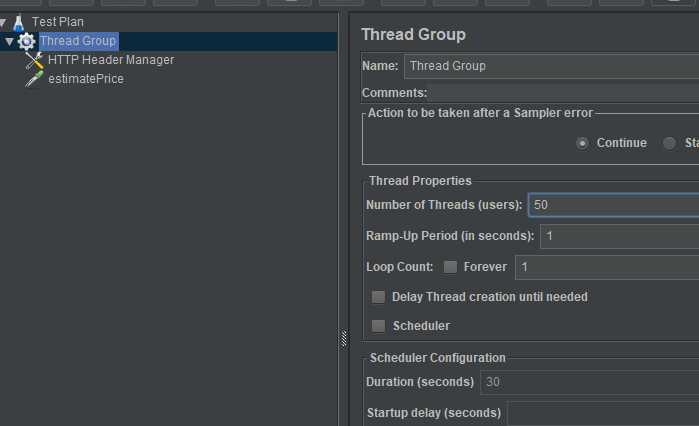
保存后,在apache-jmeter-4.0\bin文件夹下,可以看到一个对应的以.jmx结尾的文件,该文件就是测试脚本,如下所示:
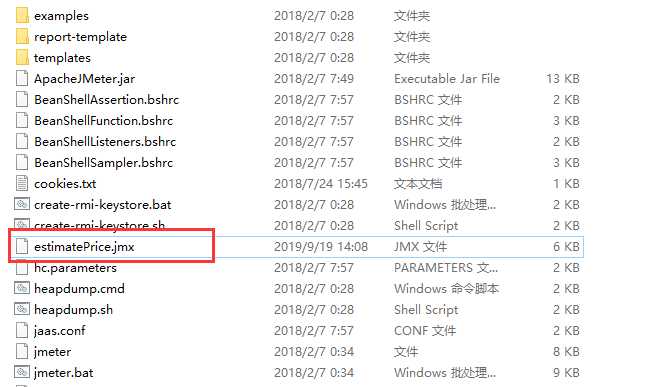
6、将该estimatePrice.jmx文件上传到 Linux的/opt/jmeter下,然后执行测试命令:
jmeter -n -t estimatePrice.jmx -l result.jtl
参数说明:
-n 在非GUI模式下运行JMeter
-t 要运行的JMeter测试脚本文件
-l 记录结果的文件
7、执行完成后,可以看到当前目录下,多了一个result.jtl文件。如下所示:
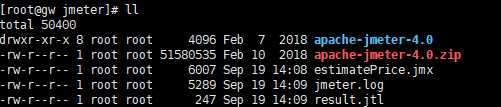
8、将result.jtl上传到windows环境,打开JMeter,创建不同的监听器。然后在监听器里打开result.jtl文件即可查看请求结果,如下所示:
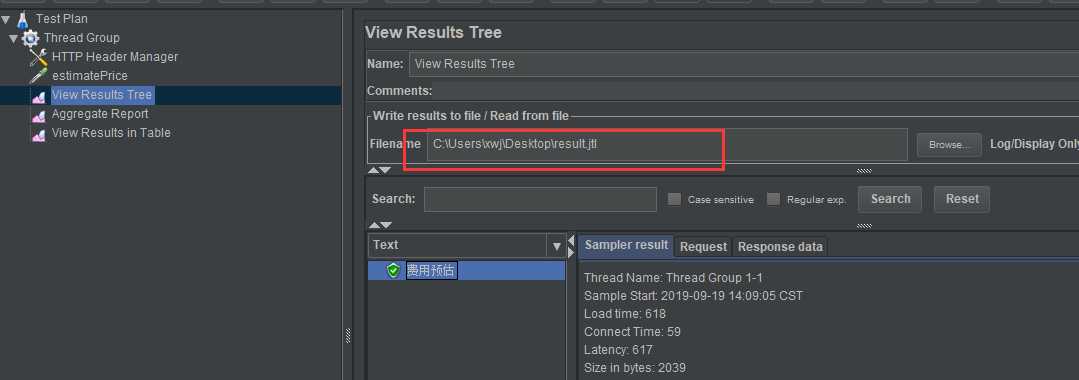
原文:https://www.cnblogs.com/xuwenjin/p/11548828.html